Datoteke koje stvarate, preuzimate i / ili mijenjatedodajte im osobne podatke. To obično radi aplikacija koju koristite za pregled ili uređivanje datoteke, ali vaš OS može datoteci dodati i meta podatke. Postoje aplikacije koje vam omogućuju uklanjanje meta podataka iz datoteka, ali su usmjerene prema slikama, posebno prema fotografijama jer sadrže osjetljive podatke, npr. Tamo gdje je fotografija snimljena. Za ostale vrste datoteka nema mnogo aplikacija. Ako ste ipak na Windows-u, možete osobno ukloniti osobne podatke iz datoteke. Evo kako.
Da biste uklonili osobne podatke iz datoteke, vimora imati puni pristup čitanju i pisanju do njega. Ako ste datoteku izradili sami, vjerojatno već imate potpuni pristup. Ako ste preuzeli datoteku s interneta, mogu imati određena ograničenja.
Uklonite osobne podatke
Otvorite mapu s datotekom u njoj. Desnom tipkom miša kliknite datoteku i iz kontekstnog izbornika odaberite "Svojstva". U prozoru Svojstva idite na karticu Detalji. Ovdje možete vidjeti sve osobne podatke koji su spremljeni u datoteku. Te podatke može pročitati svatko tko ima datoteku. Ni na koji način nije skriven ili zaštićen. Neke podatke na ovoj kartici možete urediti klikom unutar polja. Neka polja možete ostaviti prazna, dok druga ne možete ostati prazna, a druga se ne mogu uređivati.

Primijetit ćete da postoji "Ukloni svojstva iosobni podaci "na dnu kartice Detalji. Umjesto ručnog uređivanja ili uklanjanja svojstava, ove opcije omogućuju vam odabir onih koje ćete ukloniti i to je pametno.
Ukloni svojstva omogućuje vam stvaranje kopijedatoteku sa koje su uklonjeni svi osobni podaci. Također vam nudi mogućnost uklanjanja svojstava iz trenutne datoteke. Sve što trebate učiniti je odabrati stavke osobnih podataka koje želite ukloniti i kliknite U redu. Pomoću gumba "Odaberi sve" možete odabrati i ukloniti sve osobne podatke iz datoteke i spremiti ih.
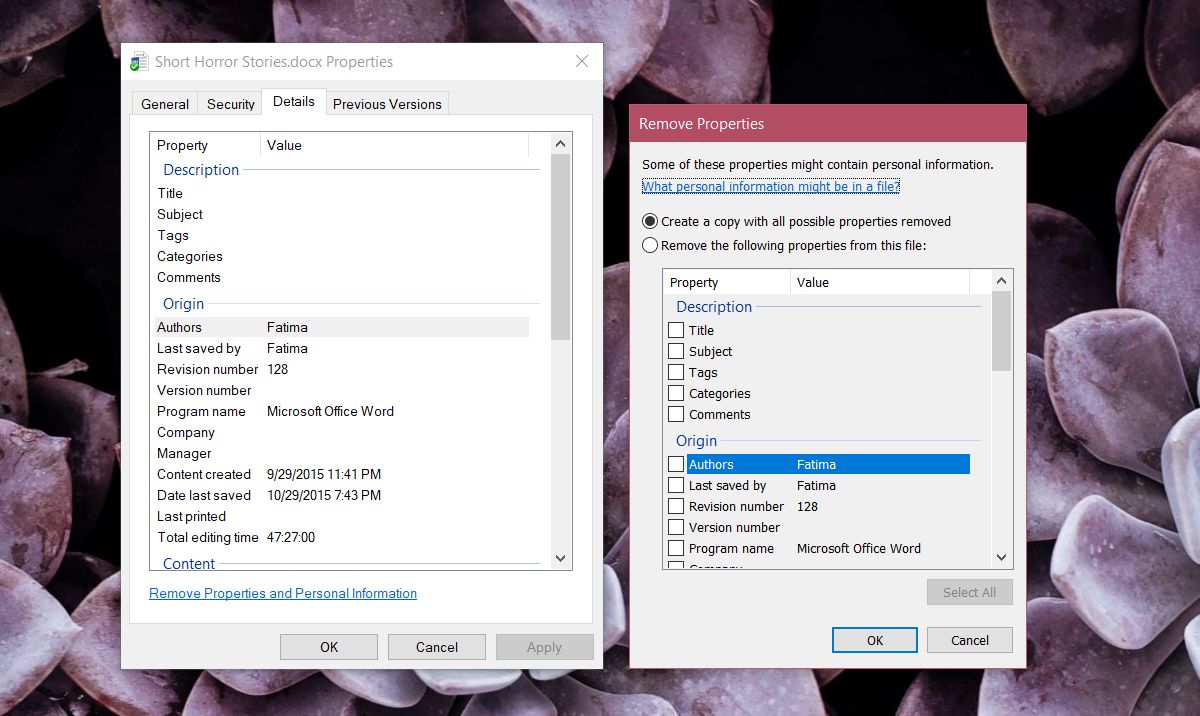
Međutim, podatke ne možete dodati natrag u polja koja ih podržavaju, ručno ih možete ponovno unijeti na kartici Detalji.
Treba spomenuti da ovo uklanja samo osobnoinformacije, a ne drugi, neosobni podaci. Na primjer, ako ovu značajku upotrebljavate za uklanjanje osobnih podataka s fotografije, ona će ukloniti GPS podatke i na kojem uređaju je fotografija snimljena, no neće ukloniti postavke kamere za vrijeme fotografije. To znači da će se žarišna duljina, svjetlina itd. I dalje nalaziti na kartici Detalji. Ako želite ukloniti sve meta podatke, trebat će vam aplikacija treće strane za to.













komentari